FromHDDtoSSD v3 の特徴
- SSD/ HDDの劣化状態を診断する無料のユーティリティソフト
- ディスクが実装している 自己診断機能 S.M.A.R.T の情報だけではなく、シーケンシャルアクセス(データの先頭から順番に読み書きを行うアクセス方法)で 不良セクタや安定性を確認
- ブロックチェーンやビッグデータを利用した故障予測が可能
SSD/ NVMe の検査に使用する統計情報やS.M.A.R.T ビューのデータは「SORA Network」 から取得するので、利用の際にはトークンを管理するウォレットのセットアップが必要。
FromHDDtoSSDには有償版と無償版 があり、無償版は 診断 のみでデータの復旧はできない。
開発元
- 開発元:IUECデータソリューションセンター
- 開発元の拠点:日本
ダウンロード
FromHDDtoSSD v2.1 の公開は終了。
システム要件
- バージョン 3.0 Build 6000
- OS:Windows 7/ 8.x/ 10/ 11
インストール

![]()
公式サイト を下にスクロールし、最新版ダウンロード から使用しているパソコンのアーキテクチャに合わせて インストーラー版 をダウンロード。
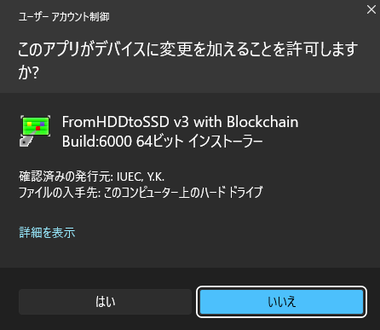
ダウンロードしたインストーラーを起動し、ユーザーアカウント制御のプロンプトが表示されたら「はい」で許可。
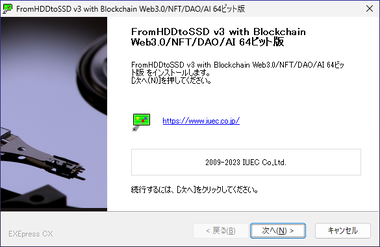
セットアップウィザードが開いたら「次へ」。
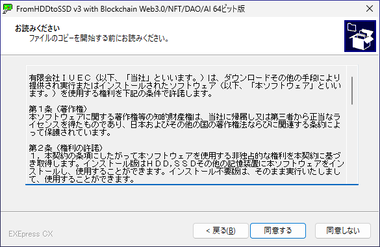
使用許諾書に問題なければ「同意する」。
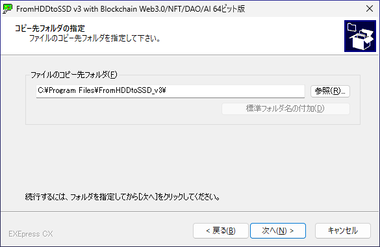
インストール先を確認して「次へ」。
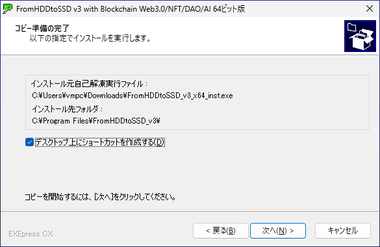
「次へ」でインストールを実行。
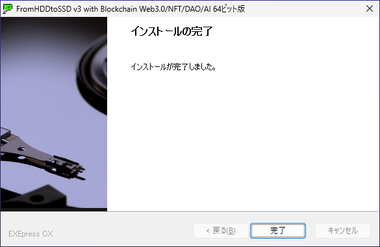
「完了」でインストール完了。
ウォレットの作成
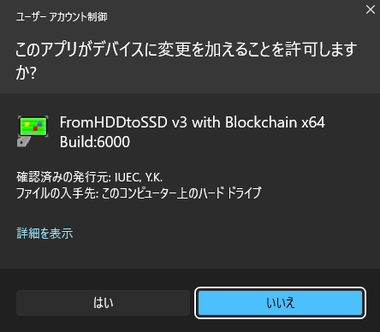
インストールした FromHDDtoSSDを起動し、ユーザーアカウント制御のプロンプトが表示されたら「はい」で許可。
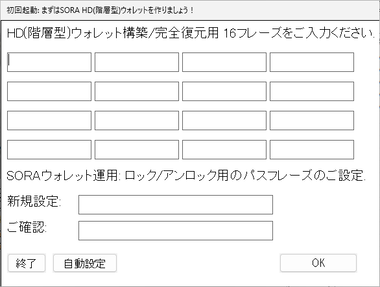
初回起動時はウォレットの作成画面が表示されるので、復旧用の 16のパスフレーズ と、ロック解除用のパスフレーズ(パスワード)を設定して「OK」。
16フレーズは 洋書の一節や洋楽の歌詞などを利用すると設定しやすい。
ウォレットはブロックチェーンを利用する際に使用するもので、「自動設定」でパスフレーズを設定できるが、設定したパスフレーズを失念すると復元できない。
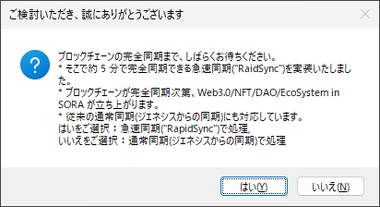
ダイアログが表示されたら「はい」。
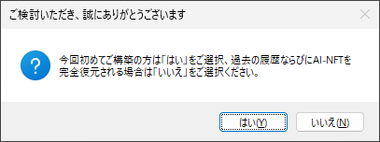
初めてウォレットを作成する場合は「はい」。
すでに作成したウォレットを復元する場合は「いいえ」。
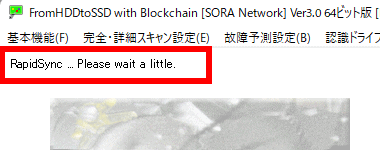
左上の RapidSync が点滅して 同期を開始。
FromHDDtoSSDはシステムトレイに常駐しているのでクリックして開く。
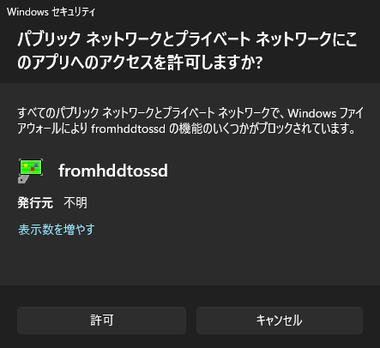
Windows Defender ファイアウォール でブロックされた場合は「アクセスを許可」。
SorachanCoinの入手
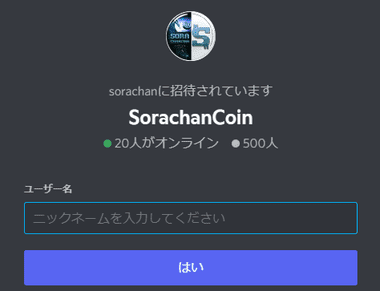
Discord のアカウント取得するため、Discord – SorachanCoin 招待ページ からアカウントを作成。
Discordユーザーはアカウント情報を入力して入室。
SorachanCoinを取得しなくても「完全スキャン」や「ストレージ故障予測」などは利用できるが、ブロックチェーンから統計情報を取得する場合はネットワーク手数料の支払いに SorachanCoinが必要になる。
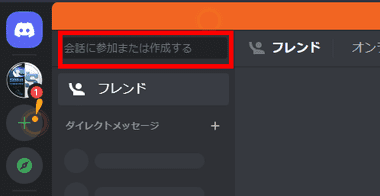
右上の 会話に参加または作成する のテキストボックスに#rain と入力。
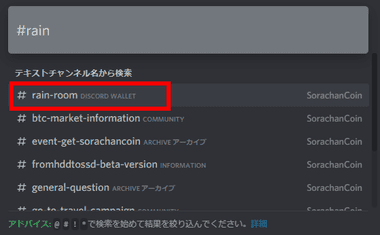
検索結果から # rain-room を選択。

入室したらページ下のテキストボックスに +reg と入力して送信。
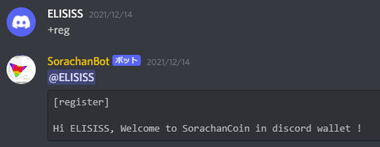
アカウントが登録される。
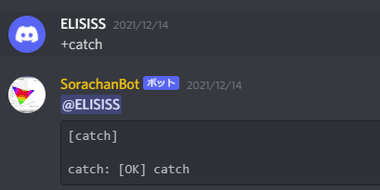
アカウントが登録されたらテキストボックスに +catch と入力してコインを取得。
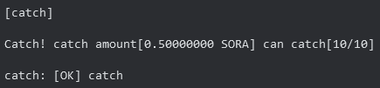
配布されるコイン数はランダムで、コインを移動する際に手数料として 0.5 SORAが差し引かれるため、最低でも 1.5 SORAは貯める必要がある。
コインは連続して取得できないので最長で 3日かかる。
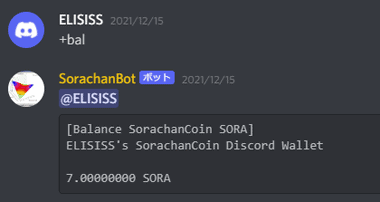
受け取ったコインを確認する場合はテキストボックスに +bal と入力するとボットが答えてくれる。
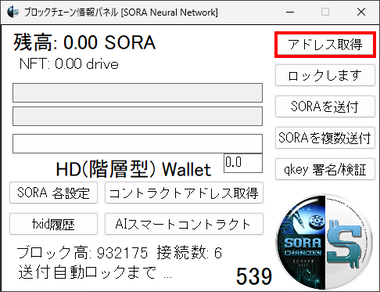
「アドレスを取得」をクリックし、デポジット用のアドレスをクリップボードにコピー。
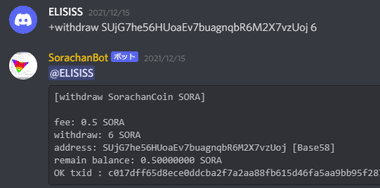
Discordのテキストボックスに +withdraw と入力し、半角スペース を入れて Ctrl + v でコピーしたデポジット用のアドレスを貼り付け、半角スペース を入れ FromHDDtoSSDに移動するコイン数を入力。
+withdraw (デポジット用アドレス) (コイン数)
1.5 SORA保有している場合は 1 と入力。
統計スキャン で消費する接続料は 0.03 ~ 0.04 SORA なので、1 SORAあれば 20回以上の検査が可能。
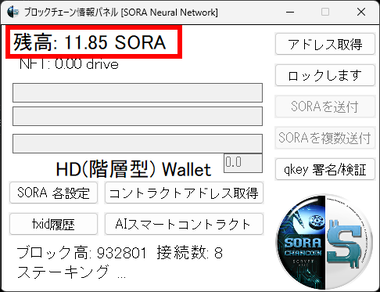
ブロックチェーン情報パネル の 残高 に移動した Sorachanコインの数が表示されたら利用可能になる。
残高が反映しない場合は FromHDDtoSSD を再起動する。
複数のデバイスで FromHDDtoSSD を利用する場合は、同じ復旧用の 16のパスフレーズとロック解除用のパスフレーズを使用してセットアップする。
設定



![]()
メニューバーの 完全・詳細スキャン設定 の 設定ダイアログを開く で、完全スキャン 各オプション の 不良セクタ解析レポートを有効にする にチェックし、ドライブへの負荷を低減させるため 不良セクタ修復は全部ではなく読込不能セクタのみ復活に留める にチェックを入れ、設定を保存する にチェックを入れて「OK」で設定画面を閉じる。
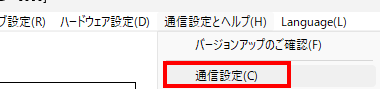

メニューバーの 通信設定とヘルプ の 通信設定 を開き、SORA Network 送受信および、データマイニングを有効にする と 自動学習機能 R.E.C.O AIを有効にする にチェックを入れる。
自動学習の学習強度は 中立 に設定し、不安定なドライブを検査する場合は 弱気 に変更。
FromHDDtoSSD の使い方

FromHDDtoSSD には 完全スキャン/ 統計スキャン・詳細スキャン・ストレージ故障予測 の 3 モードがある。
- 完全スキャン
シーケンシャルアクセスによってドライブの状態を診断。 - 詳細スキャン
HDD の不良セクタ予測や不良セクタの修復 を行う。 - ストレージ故障予測
FromHDDtoSSDを常駐させてストレージの監視を行う。
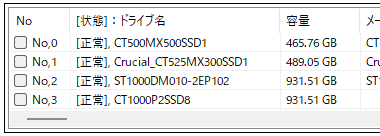
起動時にドライブを読み込んでいるので検査するドライブにチェックを入れる。

ドライブ一覧 はタイトルをドラッグして入れ替えできる。
完全スキャン


メニューバーの 完全・詳細スキャン設定 の 設定ダイアログを開く で、完全スキャン 各オプション から実行するスキャンモードを選択。
- 完全スキャン
シーケンシャルアクセスによってドライブの状態を診断する HDD用のスキャンモード。
SSD/NVMeでも実行できるが故障判断の精度が低下する。(詳細は 公式サイト を参照) - 統計スキャン
シーケンシャルアクセスの結果を統計情報で補完するスキャンモードで、「完全スキャン」の結果に SSD/NVMeの特性が加味され、精度の高い故障判断が可能。 - 時短スキャン
不良セクタを短時間で検出するスキャンモード。(無料版では未サポート)
統計スキャン 利用時は Sorachanコインを消費するため 残高 を確認し、1 Soraを下回っている場合は Discord から追加しておく。

スキャンモードを選択したら「完全スキャン」をクリックして実行。
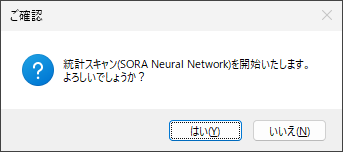
ダイアログが表示されたら「はい」。
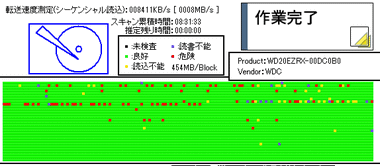
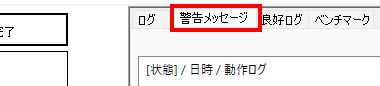
スキャン結果はリアルタイムでマップに表示され、問題のないセクタはグリーン、不良セクタは 読込不能・書込不能・危険 の 3段階で色分けされ、問題箇所がある場合は 警告メッセージ タブに表示される。
セクタ はディスク形状の記憶媒体の物理的な最小単位 で、通常の動作で読込不能セクタが発生すると OSは複数のセクタが集まった クラスタ 単位で 不良セクタへのアクセスを回避する一方、ハードディスク内では該当セクタのデータを読み込む努力が行われ、データの読込に成功した場合 は 保留セクタ にして読み込んだデータは 代替え領域 へミラー(コピー)される。
その後 再度 保留セクタにアクセスして読込に成功したら 通常セクタ に戻されて 代替セクタ にミラーされたデータを削除、再アクセス時の読込に失敗した場合は保留セクタから 不良セクタ になり、データへのアクセスは 代替セクタ が受け持つことになる。
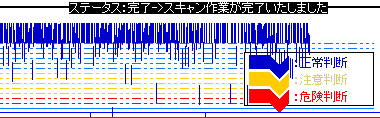
完全スキャン ではドライブの安定性が表示され、不安定な箇所は 注意判断 や 危険判断 の領域まで指標が達している。

統計スキャン では 動作指標 を確認し、指標のグラフが 50を下回っている場合は不良セクタがなくても SSD/NVMeが突然認識不能になる可能性がある。(詳細は 公式サイト 参照。)

スキャンが完了したら 完了いたしました の箇所をクリックするとホーム画面に戻る。
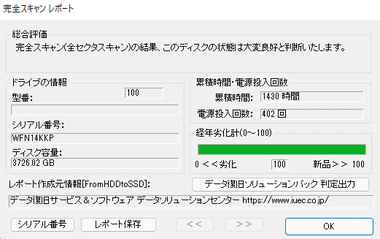
完全スキャン 実行時は 完了ボタン をクリック時にレポートが表示される。
経年劣化計 の数値が悪い場合などは 総合評価 で 保守交換を促すものや様子見などのアドバイスが表示され、故障判定 された場合は 早急にドライブの交換が必要。
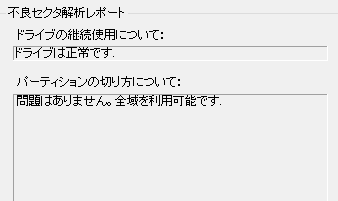
不良セクタ解析レポートを有効にする と 自動学習機能 R.E.C.O AI を有効にしていると 不良解析レポート にドライブの継続使用についてのコメントも表示される。
詳細スキャン

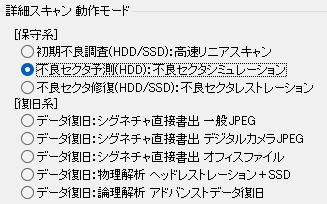
完全・詳細スキャン設定 の 設定ダイアログを開く で、詳細スキャン 動作モード から実行するモードを選択。
保守系
- 初期不良調査:高速リニアスキャン
完全スキャンの簡易版で スキャンは短時間で終了するが 精度が落ちるため、公式サイトでは「完全スキャン」の使用を推奨している。
速度調整が可能だが、速度と精度が反比例するので 初めは標準値を使用。 - 不良セクタ予測(HDD): 不良セクタシミュレーション
HDDの 三ヶ月~半年後の状態を予測。 - 不良セクタ修復(HDD/ SSD): 不良セクタレストレーション
不良セクタを検査して再利用可能な不良セクタをリセットする。
不良セクタ修復 はディスクに大きな負荷がかかり、ディスクが劣化している場合は致命傷になる可能性があるため、実行する場合は必ず保存データのバックアップを行う
復旧系
- データ復旧:シグネイチャ直接書出
64bit 版 では未サポートのため実行不可。 - データ復旧:ドライブレストレーション(壊れかけドライブ退避)
フリーエディション では利用不可。 - 論理解析アドバンストデータ復旧
フリーエディションでは解析まで実行できるが復旧は不可。
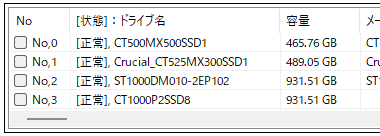

実行するモードを選択したらスキャンするドライブにチェックを入れ、「詳細スキャン」をクリックして実行。
ストレージ故障予測
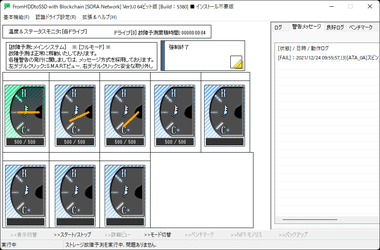
ストレージ故障予測 は S.M.A.R.T の情報を監視する機能で、問題が発見されるとメッセージが表示される。
S.M.A.R.T (Self-Monitoring, Analysis and Reporting Technology)は ハードディスクが実装している 自己診断機能で、ディスクの製造メーカーが 独自で定めた 正常 と 異常の境界「閾値」を超えると ハードディスク に劣化が生じていると判断される。
常駐させる場合は FromHDDtoSSD と ブロックチェーン情報パネルを最小化して システムトレイに格納する。
S.M.A.R.T ビュー
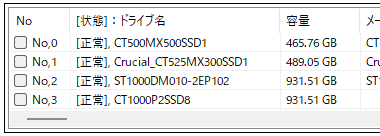
S.M.A.R.T ビュー はビッグデータを利用して S.M.A.R.Tの情報のみでディスクの状態と中長期の故障予測をするモジュールで、ホームの ドライブ一覧 からドライブをダブルクリックして表示する。
ビッグデータを利用した S.M.A.R.T コンセンサス は、検査するドライブで 10%以上の 完全スキャン の実行が必要で、SORA Neural Network を使用してビックデータを取得するため Sorachanコイン が必要。

S.M.A.R.T ビュー が開いたら S.M.A.R.T ビューの処理(中長期評価、コンセンサス、S.T ゲージ)にビッグデータを利用する にチェックを入れ「OK」で一旦閉じて、再度ホーム画面のドライブ一覧からダブルクリックで S.M.A.R.T ビューを開く。
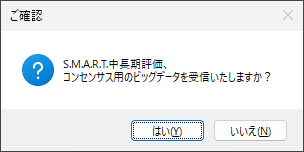
ダイアログが表示されたら「はい」で受信を開始。
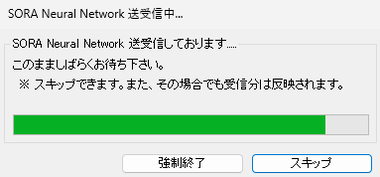
ビッグデータを取得して解析が実行される。
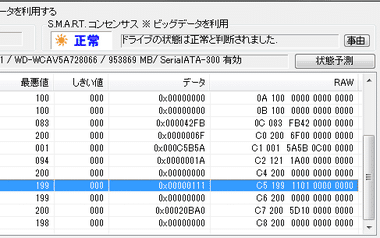
ビッグデータを利用すればドライブの診断結果が表示される。
関連記事
ハードディスクの断片化解消 や SSDの空き領域最適化、ファイルやフォルダ単位での断片化 解消、ドライブ後方への巨大ファイルの移動 などができる無料の ディスクメンテナンスアプリ

